Animoto הסר סימן מים בחינם: 3 דרכים מקוונות ולא מקוונות
ה-Animoto הוא בשבילך אם אתה רוצה ליצור סרטונים מקצועיים ומרתקים מבלי לשבור את הכיס. זהו כלי מצוין לעריכת וידאו, המשרת פונקציה חשובה עבור אלה החדשים בעולם של עריכת וידאו. עם זאת, סימן מים משויך בעת ייצוא הסרטון שלך באמצעות התוכנית. והדרך היחידה להסיר את סימן המים היא על ידי רכישת התוכנית בתשלום. במאמר זה תדעו כיצד להסיר סימני מים מסרטון Animoto.
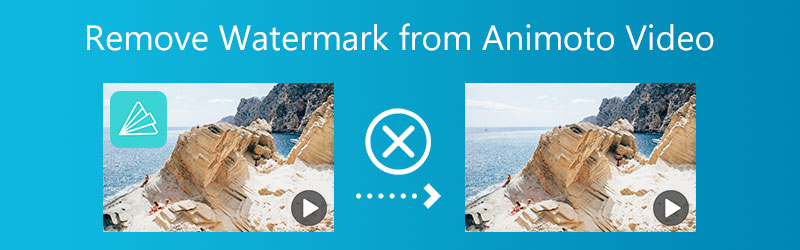

חלק 1. הדרך הטובה ביותר להסיר את סימן המים מ-Animoto Video
1. ממיר וידאו Vidmore
ממיר וידאו Vidmore מציע שיטה מקיפה להוספת סימני מים. זה מאפשר למשתמש להוסיף ולמחוק סימני מים מכל תמונה או סרטון ללא כל קושי. בעזרת ממיר הווידאו Vidmore, ניתן להסיר או להוסיף סימן מים בלחיצת כפתור עכבר פשוטה. תוכנית זו מפשטת את הסרת סימן המים על ידי נקיטת הצעדים הדרושים בשמך. לא תצטרך לעשות מחקר נוסף או לעבור על סרטים ארוכים באתרי רשתות חברתיות כחלק מהליך זה יותר. על ידי ביצוע ההליכים המפורטים להלן, Vidmore Video Converter מקל על הסרת סימן המים של הווידאו Animoto מהסרטונים שלך.
בנוסף, אתה יכול להשתמש במסיר סימני מים זה עם מערכות הפעלה Windows ו-Mac ללא בעיות. בנוסף, אין צורך במכשירים עם מפרט גבוה מאוד כדי להשתמש בו. איכות הווידאו המיוצא לא פוחתת למרות ש-Vidmore Video Converter מפיק וידאו במהירות יוצאת דופן. אם ברצונך להסיר את סימן המים של Animoto, עקוב אחר ההוראות שלהלן.
שלב 1: בחר את הורדה חינמית אפשרות שתוכל למצוא בהמשך עמוד זה. תוכל להתחיל להוריד את האפליקציה ישירות לשולחן העבודה שלך. לאחר מכן, עבור עם שלבי ההתקנה וההגדרה הדרושים ולחץ על התחל עכשיו אפשרות להפעיל את התוכנית על שולחן העבודה שלך.
שלב 2: כדי להשתמש במסיר סימני המים היעיל ביותר של התוכנה, עבור אל ארגז כלים בחר ובחר באפשרות מסיר סימני מים לווידאו אוֹפְּצִיָה.
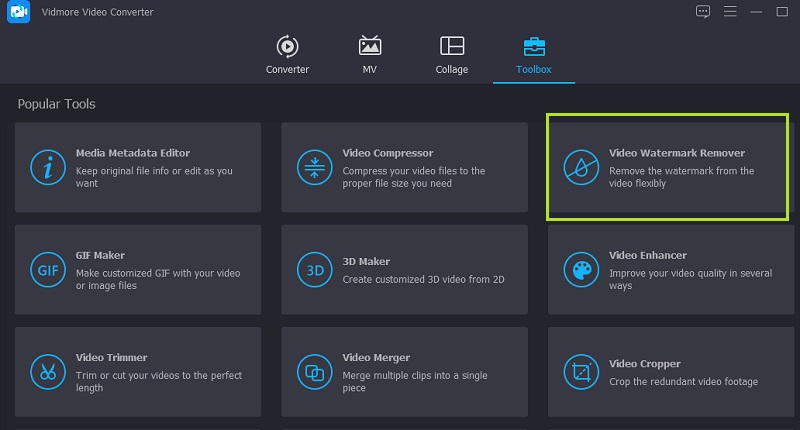
עליך ללחוץ על סמל הפלוס שיופיע בחלון הקופץ שעולה על המסך שלך כדי להעלות את הסרטון עם סימן מים.
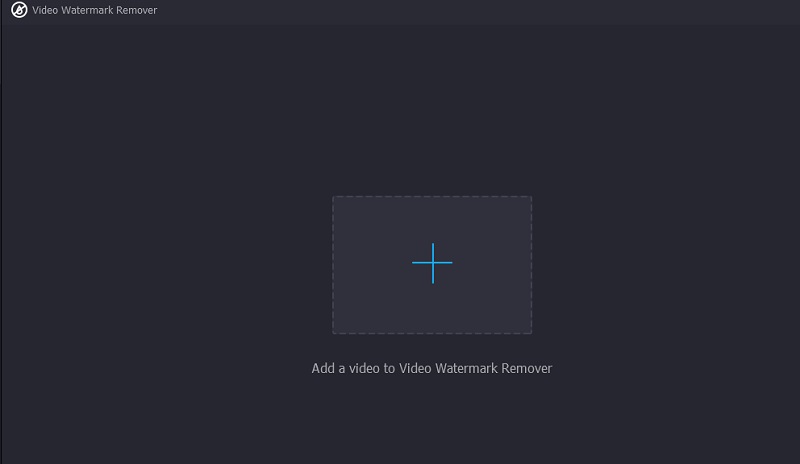
שלב 3: בחר את האזור שממנו ברצונך להסיר את סימן המים, ולאחר מכן בחר את הוסף אזור להסרת סימן מים סמל. כאשר אתה מפרסם את הסרטון, סימן המים לא יהיה גלוי יותר. לאחר הנחת תיבת הבחירה מעל סימן המים שמסביב וכיסה אותו כולו, אתה יכול לנוח וליהנות לצפות בו.
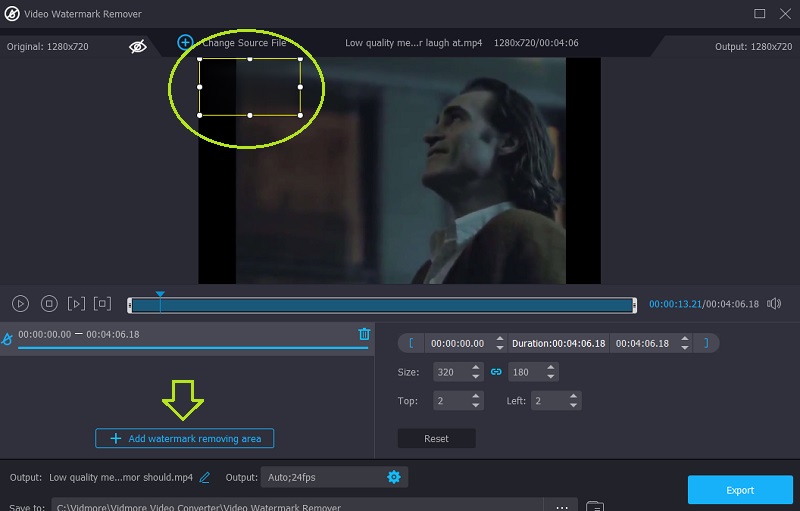
שלב 4: כאשר סימן המים הוסר, עליך לבחור באפשרות ייצוא כדי לשמור את הקליפ ללא זכויות יוצרים.
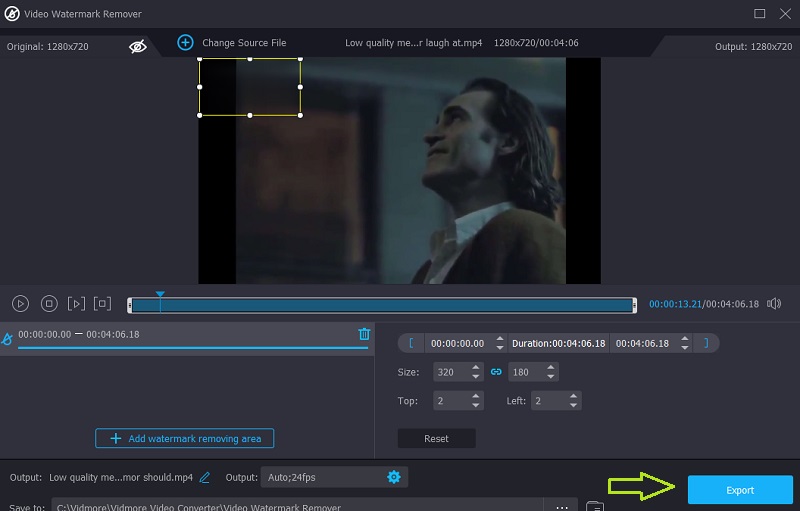
חלק 2. דרכים אחרות להסיר את סימן המים מסרטון אנימוטו
אתה יכול גם להסיר את סימן המים של Animoto בשיטות האחרות הבאות. אתה מוזמן להשתמש בכלי האינטרנט הניתנים כאן.
2. Media.io
כאשר אתה שולח סרטון ל- Media.io, האתר יסיר את כל סימני המים העשויים להופיע. לאחר שקלט היטב איזה סימן מים ליישם, היישום יקל עליך להסיר אותו על ידי מתן כפתור שאתה יכול ללחוץ עליו. לאחר שבחרתם סימן מים שברצונכם להשתמש בו, תורשו להשתמש בו. כלי זה יכול לערוך, להפחית את הכמות הכוללת של סימני מים, למחוק סמלי לוגו מסרטים ולהסיר אודיו מסרטונים ותמונות.
שלב 1: לאחר ניווט לעמוד הראשי, בחר את הווידאו קליפ שברצונך להעלות מרשימת הסוגים הזמינים על ידי לחיצה על האפשרות המסומנת לבחור קבצים.
שלב 2: בחר הוסף אזור מהתפריט כדי להסיר את חלק הסרט עם סימן המים. אתה יכול לעשות זאת על ידי מעבר לתפריט. לאחר מכן, השתמשו בכלי הלולאות. חשוב לזכור שמספר סימני המים שאתה יכול לכסות אינו מוגבל בשום אופן, צורה או צורה.
שלב 3: כדי להסיר את סימן המים, השתמש בלחצן המסומן הסר סימן מים בצד ימין למעלה של המסך.
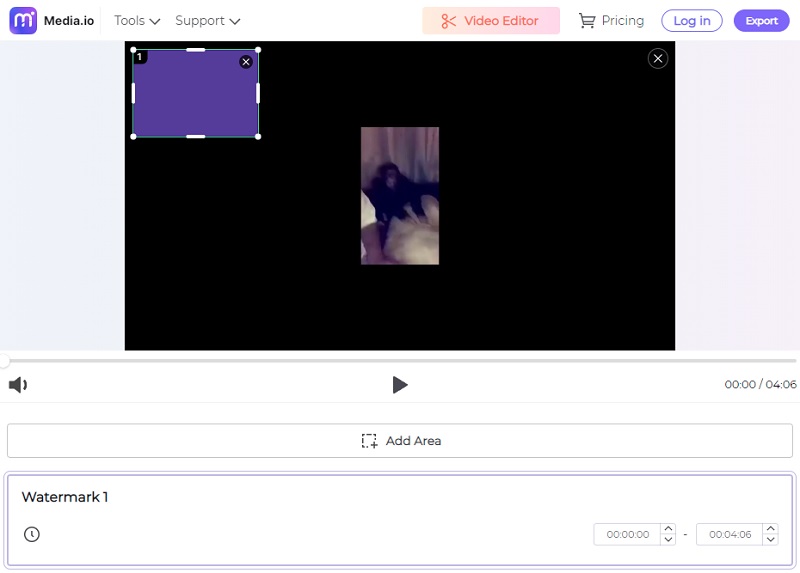
3. מסיר סימני מים של Apowersoft Online Video
אתה יכול להסיר את סימן המים מהתמונה תוך מספר דקות באמצעות אתר אינטרנט זמין באינטרנט. זה Apowersoft Online Video Video Remover, למקרה שתהיתם. אתה יכול להיתקל בבעיות כשאתה מנסה לשמור את הסרטון מהאתרים המקוונים הנגישים ביותר מכיוון שהתוצאות שהם מייצרים אינן טובות כפי שהן עשויות להיות. כאשר אתה משתמש ב-Apowersoft, לא תצטרך לדאוג לגבי בעיות משותפות.
יהיה לך גם קל יותר לייצא את הסרטון שלך. באמצעות Apowersoft Online Video Watermarker Remover, להלן רשימה של צעדים שעליך לנקוט כדי להסיר את סימן המים של ניסיון Movavi.
שלב 1: הפעל את דפדפן האינטרנט שלך ועבור לאתר. אתה יכול גם להתקדם על ידי לחיצה על הקישור למעלה. זה יראה לך איך להשתמש בתוכנית. לאחר לחיצה על הסר סימן מים מהסרטון לחצן, בחר את הסרטון שברצונך לייבא.
שלב 2: לאחר סיום ההעלאה, תוכל לכסות את סימן המים על ידי גרירת התיבה. לאחר עיכוב קטן, תסיר את סימן המים אם תבחר ב לִמְחוֹק אפשרות בסרגל הכלים.
שלב 3: לאחר שסיימתם למחוק את הקובץ, בחרו את המיקום בו תרצו לשמור אותו על ידי בחירה באפשרות הורדת קבצים לאחר מחיקתו.
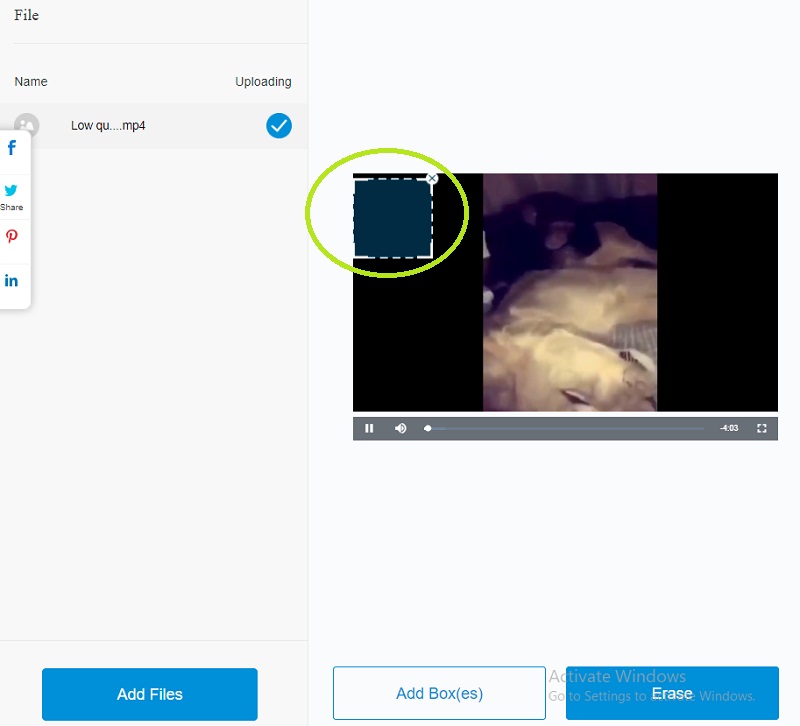
חלק 3. תרשים השוואה
- תכונות
- יש לו ממשק ידידותי
- הוא מקבל פורמטים שונים
- הוא מייצא מבלי להתפשר על האיכות
| ממיר וידאו Vidmore | Media.io | מסיר סימני מים של Apowersoft באינטרנט |
חלק 4. שאלות נפוצות על הסרת סימן המים מסרטון Animoto
כמה זמן סרטון בחינם ב-Animoto?
באמצעות Animoto, אתה עשוי להפיק סרטים באורך של עד 50 דקות. משך הזמן המקסימלי לכל וידאו קליפ שאתה מוסיף לפרויקט שלך הוא עשרים דקות. כל עוד הסרטון שלך באורך של פחות מחצי שעה, אין הגבלה על מספר התמונות שאתה יכול לכלול בו.
האם זה בטוח להשתמש ב-Animoto?
אנימוטו אינו מזיק לשימוש. האתר מאובטח באמצעות פרוטוקולים, מה שאומר שהמידע שלך בטוח בשרתים שלהם, למרות שאנשים מסוימים עשויים לחשוש. מכיוון שזו תוכנה מבוססת אינטרנט ולא אפליקציה, אתה יכול להוריד אותה.
האם אנימוטו מסוגלת לאחסן את הסרטונים שלי באופן אוטומטי?
אנימוטו ישמור את הסרט שלך בזמן אמת באופן אוטומטי. אז לא תצטרך עוד לדאוג אם תפספסו שינויים כלשהם שביצעת או תפריע למה שאתה עושה כדי לשמור את הסרטון שלך.
מסקנות
אתה יכול להכין אנימוטו ללא סימן מים. ואין יותר מדי מכשולים כדי לגרום לזה לקרות. זה יהיה הכי טוב אם תשתמש בממיר וידאו Vidmore כדי לשמור על איכות הווידאו שיצרת באמצעות Animoto.


